
Банк Оренбург СБП
Банк Оренбург подключен к СБП, что позволяет мгновенно переводить деньги на счета других банков, зная только номер телефона. Средства зачисляются сразу, включая выходные и праздничные дни.
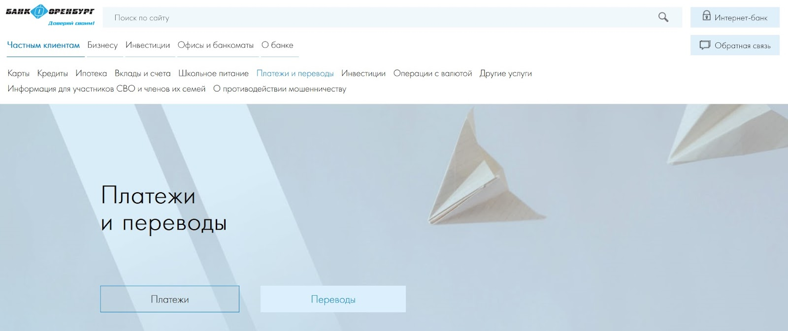
Как подключить СБП в банке Оренбург
Услуга доступна в мобильном приложении и веб-версии интернет-банка.
Для подключения сервиса в приложении необходимо:
- Зайти в раздел «Ещё»
- Выбрать СБП в меню профиля
- Установить банк по умолчанию
- Ввести код подтверждения из СМС
Чтобы подключиться в личном кабинете, нужно выполнить вход (по логину и паролю или номеру карты), затем:
- Открыть свой профиль
- Перейти в раздел СБП
- Выбрать банк по умолчанию
- Подтвердить действие кодом из СМС
Как перевести деньги через Систему быстрых платежей
Для отправки перевода в мобильном приложении понадобится:
- Перейти в меню платежей и переводов
- В блоке переводов выбрать СБП
- Указать счет или карту списания средств
- Ввести телефон и банк получателя
- Указать пересылаемую сумму
- Получить СМС с кодом и подтвердить операцию
Чтобы перевести деньги в десктопной версии интернет-банка нужно:
- Открыть СБП в разделе платежей и переводов
- Выбрать счет/карту для списания
- Указать номер получателя
- Ввести название банка получателя
- Выбрать из выпадающего списка код вида дохода
- Указать сумму перевода
- Дать подтверждение транзакции кодом из СМС
Лимиты и комиссии
Банк установил следующие лимиты для физических лиц:
- 1 миллион рублей — один перевод самому себе или другому получателю
- 30 миллионов рублей — переводы между своими счетами в течение месяца
Комиссия платится в том случае, когда деньги переводятся другим физлицам и сумма транзакции превышает 100 тысяч рублей за месяц. Размер комиссии составляет 0,5%, но не более 1 500 рублей за операцию.
Переводы самому себе бесплатные, но в обоих банках должны совпадать регистрационные данные клиента (номер телефона, фамилия, имя, отчество).
Как отменить перевод
Ошибочный перевод отменить нельзя, но есть возможность его опротестовать. Клиенту необходимо подать претензию (в письменном виде), после этого банк отправителя направляет запрос в банк получателя. Если через 30 дней деньги не вернули, пострадавшая сторона имеет право взыскать их в судебном порядке.
Как отключить СБП в банке Оренбург
Чтобы отказаться от пользования СБП, обратитесь в банк и напишите заявление о приостановлении или прекращении услуги. Отключение от системы произойдет в течение 10 дней.
FAQ
Кому я могу перевести деньги по СБП?
Отправить перевод можно любому физическому лицу, которое обслуживается в банке, подключенном к сервису. Полный список участников размещен на официальном сайте СБП.
Какова максимальная сумма перевода через СБП?
Самому себе разрешается в течение месяца переводить до 30 миллионов рублей. Лимит на одну транзакцию — 1 миллион рублей.
Как узнать, что деньги пришли получателю?
Статус перевода сразу отразится в приложении или личном кабинете. Если операция отклонена или не выполнена, нужно связаться с банком по телефону или с помощью онлайн-чата.
Можно ли переводить через СБП с кредитной карты?
Да, но только собственные средства. Переводы за счет кредитного лимита в банке не допускаются.
В какой валюте можно переводить через СБП в банке Оренбург?
В системе используются только российские рубли.
Должен ли получатель быть подключен к Системе быстрых платежей?
Это одно из обязательных условий, без подключения получать переводы невозможно.